CAD中合并多段线的方法大全
设·集合小编 发布时间:2023-03-16 19:02:59 951次最后更新:2024-03-08 11:23:07
CAD是国际上非常流行的图纸设计软件,软件附带了许多了不起的功能,可以更加方便我们进行绘图。很多时候我们在使用CAD绘图的时候,会有一些线条需要合并在一起。在CAD中合并的方法有很多,本来就给大家整理了CAD中合并多段线的方法大全,快来参考看看吧!
工具/软件
电脑型号:联想(lenovo)天逸510s; 系统版本:Windows7; 软件版本:CAD2014
CAD怎么合并多段线
第1步
CAD合并多段线方法很简单,首先小编用CAD画出线。
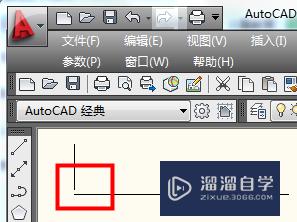
第2步
在命令行中输入CAD合并命令pe,然后按回车键确定。
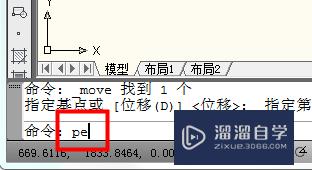
第3步
接下来在命令行中输入m,然后按回车键确定。

第4步
此时CAD光标会变成小方块,选择要合并的CAD线,然后按回车键确定。

第5步
此时命令行中会提示是否将CAD线转换为多段线,默认为y是,我们直接按回车键就行。

第6步
在命令行中输入合并的命令j,然后回车。

第7步
输入模糊距离,数值一般要大于两条线的距离,然后回车。

第8步
到此CAD合并多段线就已经完成了,我们来看一下成果。

温馨提示
以上就是关于“CAD中合并多段线的方法大全”全部内容了,小编已经全部分享给大家了,还不会的小伙伴们可要用心学习哦!虽然刚开始接触CAD软件的时候会遇到很多不懂以及棘手的问题,但只要沉下心来先把基础打好,后续的学习过程就会顺利很多了。想要熟练的掌握现在赶紧打开自己的电脑进行实操吧!最后,希望以上的操作步骤对大家有所帮助。
- 上一篇:CAD角度标怎么注度到分秒?
- 下一篇:CAD怎么将多条曲线合并为多段线?
相关文章
广告位


评论列表